Menginstal OpenVZ + Manajemen VM Melalui ISPConfig 3 (Debian 6.0)
Tutorial ini menjelaskan penginstalan server host OpenVZ untuk mengelola mesin virtual dari dalam panel kontrol hosting ISPConfig 3. OpenVZ adalah teknologi virtualisasi ringan untuk server Linux, mirip dengan jail pada sistem *BSD. Lihat http://www.openvz.org untuk detailnya. ISPConfig 3 berisi modul untuk mengelola mesin virtual OpenVZ di server lokal dan server jauh yang menjalankan ISPConfig.
Instalasi
Pertama-tama instal kernel dan utilitas OpenVZ langsung dari repositori Debian Squeeze.
Pada 64Bit Linux (x86_64), gunakan perintah ini:
apt-get -y install linux-image-openvz-amd64 vzctl vzquota vzdump
Di Linux 32Bit (x86), gunakan perintah ini sebagai gantinya:
apt-get -y install linux-image-openvz-686 vzctl vzquota vzdump
Buat symlink dari /var/lib/vz ke /vz agar ISPConfig menemukan instalasi OpenVZ nanti.
ln -s /var/lib/vz /vz
Edit file /etc/sysctl.conf dan pastikan file tersebut berisi baris berikut:
vi /etc/sysctl.conf
net.ipv4.conf.all.rp_filter=1
net.ipv4.icmp_echo_ignore_broadcasts=1
net.ipv4.conf.default.forwarding=1
net.ipv4.conf.default.proxy_arp =0
net.ipv4.ip_forward=1
kernel.sysrq =1
net.ipv4.conf.default.send_redirects =1
net.ipv4.conf.all.send_redirects =0
net.ipv4.conf.eth0.proxy_arp=1
Jika Anda perlu memodifikasi /etc/sysctl.conf, jalankan
sysctl -p
untuk menerapkan perubahan.
Langkah berikut ini penting jika alamat IP mesin virtual Anda berasal dari subnet yang berbeda dari alamat IP sistem host. Jika Anda tidak melakukan ini, jaringan tidak akan berfungsi di mesin virtual!
Buka /etc/vz/vz.conf dan setel NEIGHBOUR_DEVS ke semua:
vi /etc/vz/vz.conf
[...]
# Mengontrol antarmuka mana untuk mengirim permintaan ARP dan mengubah tabel APR.
NEIGHBOUR_DEVS=all
[...]
Sekarang reboot server sehingga Kernel openVZ dimuat:
reboot
Sekarang kita mengunduh gambar Debain OpenVZ yang telah dibuat sebelumnya. Masuk ke direktori cache template...
cd /var/lib/vz/template/cache
... dan unduh gambar Debian 32Bit.
wget http://download.openvz.org/template/precreated/contrib/debian-6.0-i386-minimal.tar.gz
Pada sistem 64Bit, unduh gambar 64Bit sebagai gantinya:
wget http://download.openvz.org/template/precreated/contrib/debian-6.0-amd64-minimal.tar.gz
Lebih banyak gambar OpenVZ yang telah dibuat sebelumnya dapat diunduh di sini:
http://download.openvz.org/template/precreated/contrib/
Pada langkah selanjutnya, prasyarat untuk antarmuka panel kontrol ISPConfig 3 akan diinstal.
Instal server database MySQL...
apt-get -y install mysql-client mysql-server
... dan masukkan kata sandi baru untuk MySQL ketika diminta oleh penginstal.
Instal Apache dan PHP...
apt-get -y install apache2 apache2.2-common apache2-doc apache2-mpm-prefork apache2-utils libexpat1 ssl-cert libapache2-mod-php5 php5 php5-common php5-gd php5-mysql php5-imap phpmyadmin php5-cli php5-cgi libapache2-mod-fcgid apache2-suexec php-pear php-auth php5-mcrypt mcrypt sudo libtimedate-perl
... dan aktifkan beberapa modul Apache:
a2enmod suexec rewrite ssl actions include
Instal fail2ban:Ini opsional tetapi disarankan, karena monitor ISPConfig mencoba menampilkan log:
apt-get install fail2ban
cd /tmp
wget http://www.ispconfig.org/downloads/ISPConfig-3-stable.tar.gz
tar xfz ISPConfig-3-stable.tar.gz
cd ispconfig3_install /instal/
Kemudian mulai skrip instalasi:
php -q install.php
>> Initial configuration
Operating System: Debian 6.0 (Squeeze/Sid) or compatible
Berikut ini adalah beberapa pertanyaan untuk konfigurasi utama jadi berhati-hatilah.
Nilai default ada di [tanda kurung] dan dapat diterima dengan
Ketuk "keluar" (tanpa tanda kutip) untuk menghentikan pemasang.
Select language (en,de) [en]: <-- hit enter
Installation mode (standard,expert) [standard]: <-- expert
Full qualified hostname (FQDN) of the server, eg server1.domain.tld [ispconfig.local]: <-- hit enter
MySQL server hostname [localhost]: <-- hit enter
MySQL root username [root]: <-- hit enter
MySQL root password []: <-- enter the mysql root password here
MySQL database to create [dbispconfig]: <-- hit enter
MySQL charset [utf8]: <-- hit enter
Shall this server join an existing ISPConfig multiserver setup (y,n) [n]: <-- hit enter
Adding ISPConfig server record to database.
Configure Mail (y,n) [y]: <-- n
Configure Jailkit (y,n) [y]: <-- n
Configure FTP Server (y,n) [y]: <-- n
Konfigurasi Server DNS (y,n) [y]:<-- n
Hint: If this server shall run the ISPConfig interface, select 'y' in the 'Configure Apache Server' option.
Configure Apache Server (y,n) [y]: <-- y
Mengonfigurasi Apache
Mengonfigurasi Vlogger
Mengonfigurasi Aplikasi vhost
Mengonfigurasi Server Firewall (y,n) [y]:<-- y
Mengonfigurasi Bastille Firewall
Instal Antarmuka Web ISPConfig (y,n) [y]:<-- y
Memasang ISPConfig
Port ISPConfig [8080]:<-- tekan enter
Enable SSL for the ISPConfig web interface (y,n) [y]: <-- hit enter
Menghasilkan kunci pribadi RSA, modulus panjang 4096 bit
................................................ ........++
................................................... .....................++
e adalah 65537 (0x10001)
Anda akan diminta untuk memasukkan informasi yang akan dimasukkan
ke dalam permintaan sertifikat Anda.
Apa yang akan Anda masukkan adalah apa yang disebut Distinguished Name atau DN.
Ada beberapa bidang tetapi Anda dapat mengosongkannya
Untuk beberapa bidang akan ada nilai default,
Jika Anda memasukkan '.', bidang tersebut akan dibiarkan kosong.
-----
Nama Negara (kode 2 huruf) [AU ]:<-- Masukkan kode negara Anda, mis. DE
Nama Negara Bagian atau Provinsi (nama lengkap) [Some-State]:<-- Masukkan negara bagian
Nama Lokalitas (misalnya, kota) []:<-- masukkan nama kota
Nama Organisasi (mis., perusahaan) [Internet Widgits Pty Ltd]:<-- Masukkan nama perusahaan Anda
Nama Unit Organisasi (mis., bagian) []:<-- tekan enter
Nama Umum ( misal nama ANDA) []:<-- tekan enter
Alamat Email []:<-- tekan enter
Harap masukkan atribut 'ekstra' berikut
untuk dikirim bersama permintaan sertifikat Anda
Sandi tantangan []:<-- tekan enter
Nama perusahaan opsional []:<-- tekan enter
menulis kunci RSA
Mengonfigurasi DBServer
Menginstal ISPConfig crontab
tidak ada crontab untuk root
Memulai ulang server web:apache2 ... menunggu .
Instalasi selesai.
Hapus file ispconfig yang diunduh di direktori /tmp:
rm -rf /tmp/ispconfig3_install/install
rm -f /tmp/ISPConfig-3-stable.tar.gz
Menginstal OpenVZ + Manajemen VM Melalui ISPConfig 3 (Debian 6.0) - Halaman 2
Masuk ke ISPConfig
Buka URL ke panel kontrol ISPConfig di browser web:
https://192.168.0.105:8080/
(Ganti alamat IP dengan IP server Anda.)
Detail login default adalah:
Pengguna:admin
Kata sandi:admin
Sebagai langkah pertama, Anda harus mengubah kata sandi. Buka Alat> Kata Sandi dan Bahasa dan masukkan kata sandi baru, lalu klik simpan.
Buka Sistem> Layanan Server dan hapus centang pada semua kotak centang kecuali "Vserver-server" dan klik simpan.
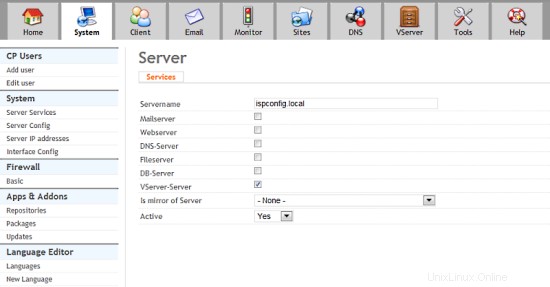
Sekarang buka modul manajemen mesin virtual dengan mengklik ikon "VServer" di menu atas, lalu klik "OStemplates" di menu sebelah kiri dan pada template "Debian minimal" dalam daftar.
Jika server Anda adalah Sistem 32Bit, ubah nama file template menjadi "debian-6.0-i386-minimal " dan untuk Sistem 64Bit, ubah nama file menjadi "debian-6.0-amd64-minimal " sehingga cocok dengan nama file gambar template openVZ yang kami unduh (tetapi tanpa akhiran file tar.gz).
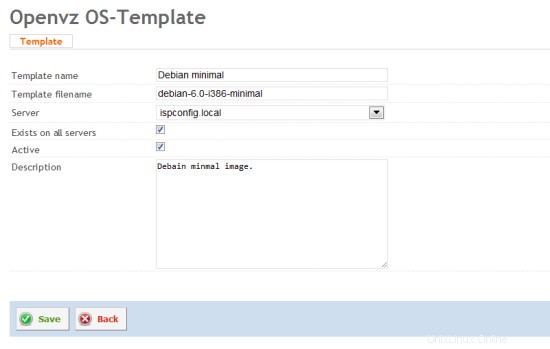
Mesin virtual OpenVZ membutuhkan alamat IP khusus. Jadi kita harus memiliki minimal 2 alamat IP di server ini untuk menjalankan mesin virtual, satu IP untuk server host itu sendiri dan IP kedua untuk mesin virtual. Klik "Alamat IP" di menu sebelah kiri, lalu klik tombol "Tambahkan data baru" untuk menambahkan alamat IP kedua.
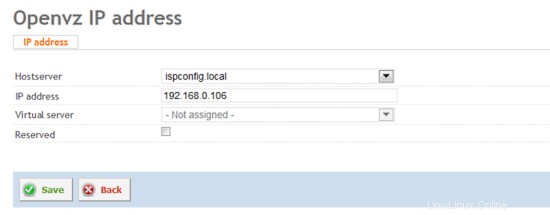
Jika Anda memiliki lebih dari 2 alamat IP, tambahkan semuanya di sini dengan mengulangi langkah di atas.
Untuk membuat mesin virtual pertama, klik "Server virtual" di menu sebelah kiri, lalu klik tombol "Tambahkan data baru":
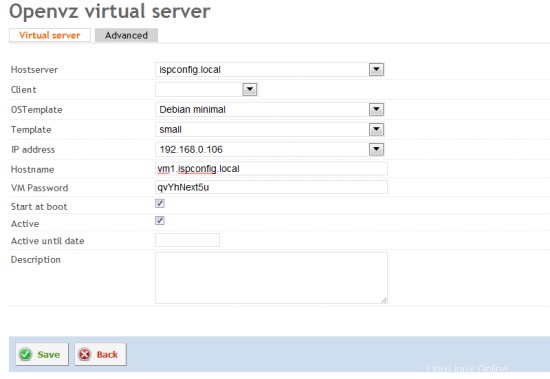
Masukkan nama host yang akan diperoleh mesin virtual dan klik simpan. Mungkin perlu beberapa menit hingga mesin virtual siap.
Anda seharusnya dapat melihat mesin virtual yang baru dibuat dengan perintah "vzlist -a" pada shell:
vzlist -a
CTID NPROC STATUS IP_ADDR HOSTNAME
101 7 menjalankan 192.168.0.106 vm1.ispconfig.local
Tautan
- Situs Web ISPConfig:http://www.ispconfig.org
- Forum ISPConfig:https://www.howtoforge.com/forums/
- Pelacak Bug ISPConfig:http://bugtracker.ispconfig.org